视频压缩不求人!4种方法助力轻松减负
- 来源: 金舟软件
- 作者:zhongxiyi
- 时间:2025-07-31 21:51:53

金舟视频压缩软件
-
官方正版
-
纯净安全
-
软件评分:
 AI摘要
AI摘要
这篇文章介绍了4种实用的视频压缩方法,帮你解决视频文件过大、无法发送或上传的问题。视频太大会占用存储空间、传输慢,还可能不符合平台要求。文中详细讲解了金舟视频压缩软件、在线工具Aconvert、WinRAR压缩和Adobe Premiere Pro这四种方案的操作步骤,并解答了常见问题。无论你是新手还是专业人士,都能找到适合的方法,轻松压缩视频,节省空间、加快分享速度。
摘要由平台通过智能技术生成你是否遇到过“视频文件太大无法发送”的情况?又或者是上传到社交平台时被提示“文件超过限制”?在如今数字化的时代中,视频压缩是每个内容创作者必备的技能。今天就为各位用户带来4种实用的视频压缩解决方案,让你轻松应对视频过大的问题。
一、为什么视频体积会这么大?
视频的体积主要由3个因素决定:
分辨率:1080P视频比720P大近一倍,4K更是1080P的4倍
码率:码率越高,画质越细腻,但体积也越大(比如1080P视频,码率8000kbps比3000kbps体积大近3倍)
编码格式:老旧的MPEG-2编码比H.264/H.265体积大50%以上,这也是很多“祖传视频”体积臃肿的原因
二、为什么需要压缩视频?
1.节省存储空间:1小时4K视频原始文件可达100GB,压缩后仅需5-10GB
2.快速传输分享:100MB的视频压缩到20MB,微信发送速度提升5倍
3.平台适配要求:抖音/微博等平台对上传视频有严格大小限制
4.网页加载优化:网站视频压缩后加载时间可缩短70%
三、4种视频压缩方法
方法1:金舟视频压缩软件--全能选手
金舟视频压缩软件是一款专业的视频压缩工具,能批量减小视频体积,同时输出高清晰度的视频画面,操作简单,压缩效果出色,非常适合初学者。
操作步骤:
1.访问金舟软件官网,下载安装金舟视频压缩软件最新版
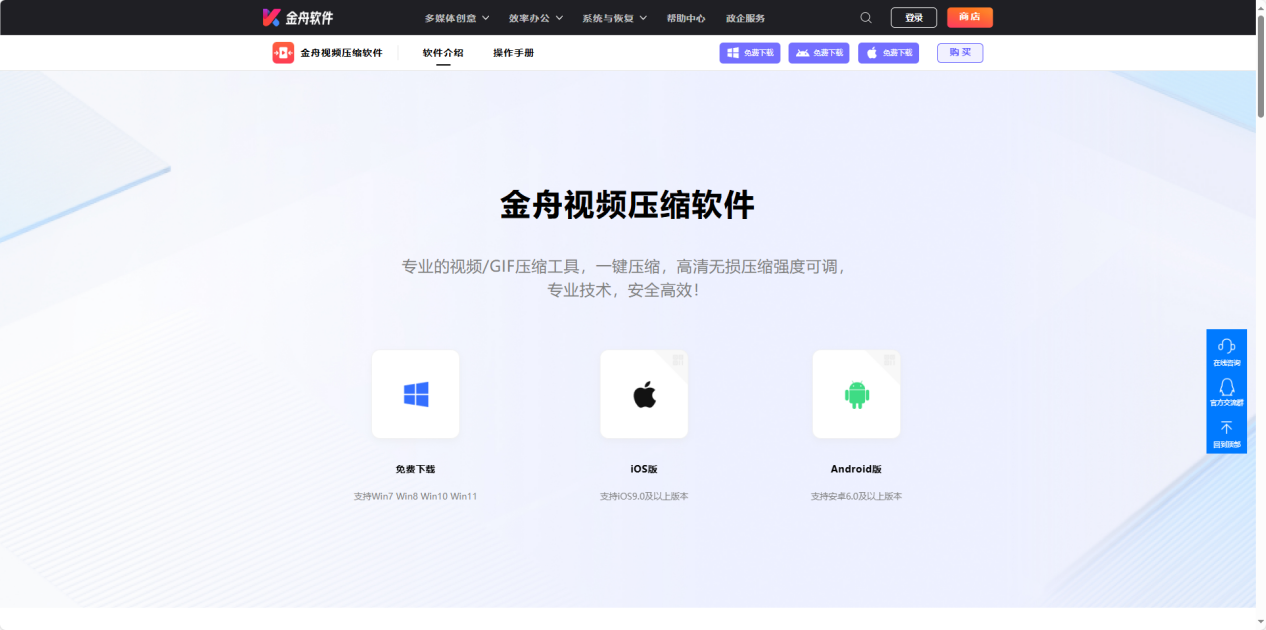
2.打开金舟视频压缩软件,点击【视频压缩】功能,选择【添加文件】或【添加文件夹】或【点击添加文件或拖拽文件到此处】的方式添加要进行压缩的视频文件,可添加多份文件进行批量视频压缩处理
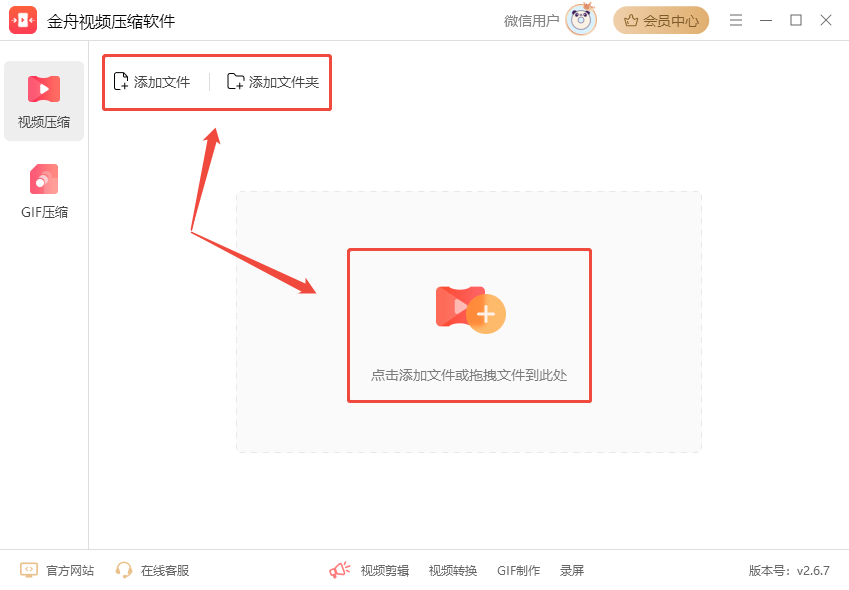
3.1选择【导出格式】
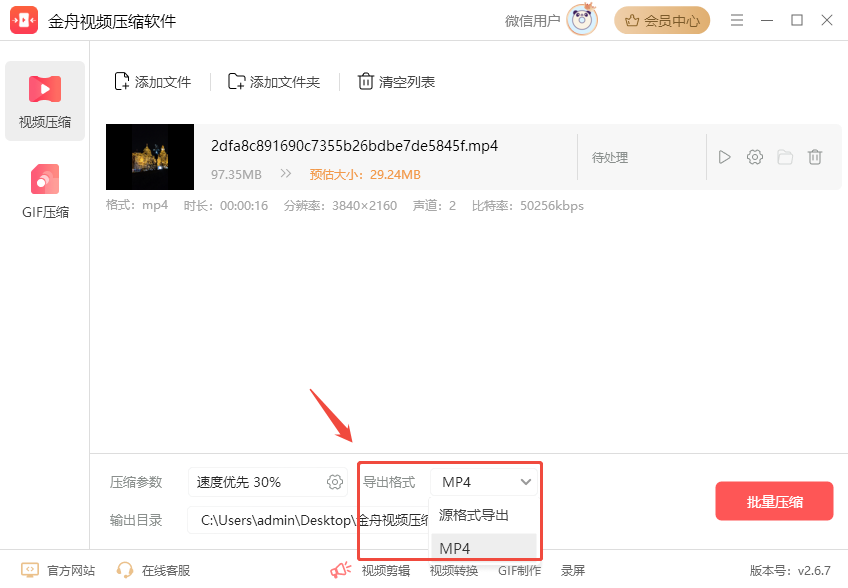
3.2设置【输出目录】
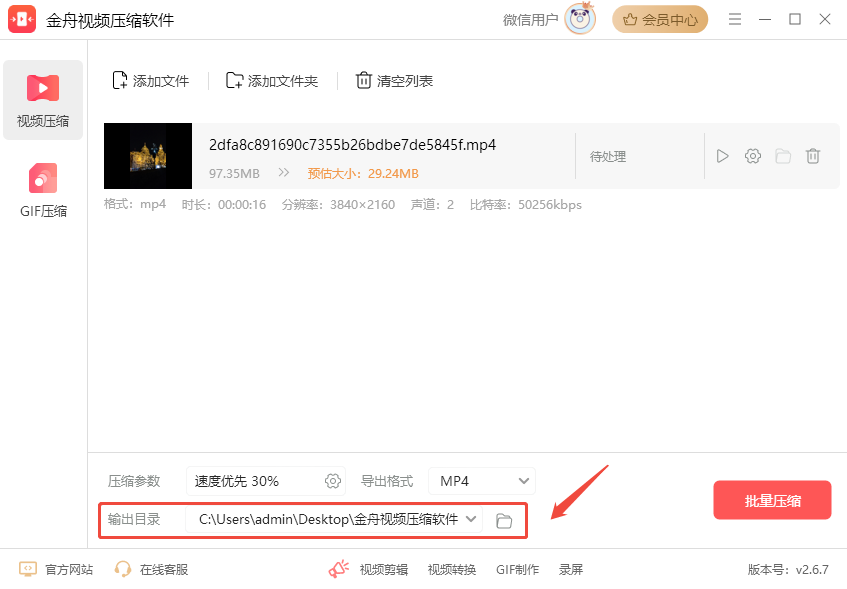
4.完成设置条件后,点击【批量压缩】,软件进行视频压缩处理
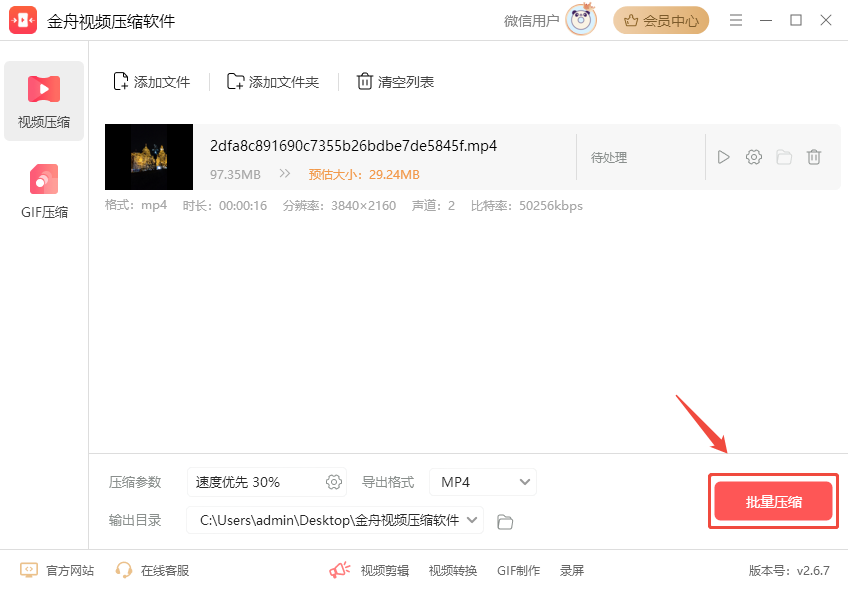
5.压缩完成后软件会提示【导出成功】,可点击【前往导出文件夹位置】进行查看
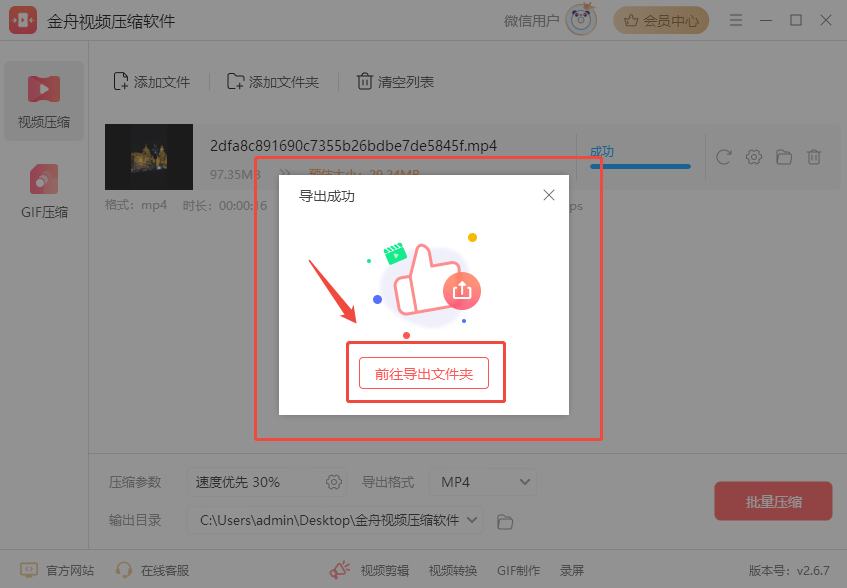
6.视频文件压缩【完成】
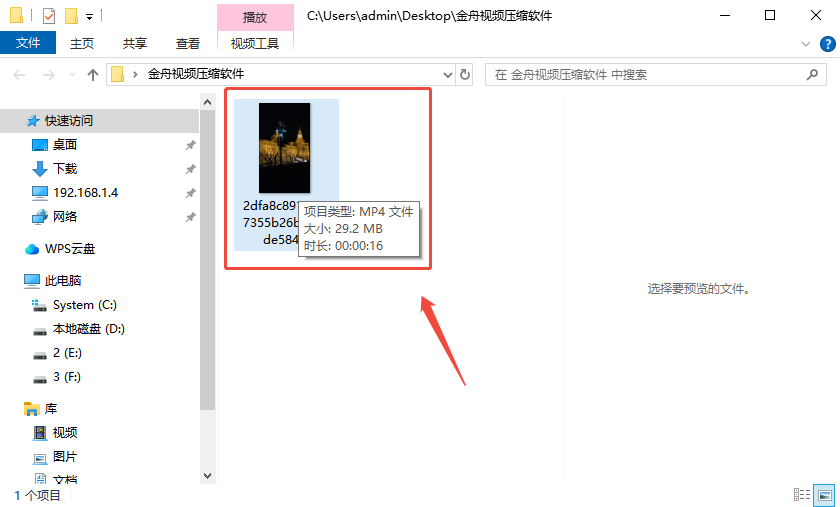
方法2:在线压缩工具--不占空间
在线压缩工具无需下载安装,方便快捷,以下以Aconvert为例。
操作步骤:
1.浏览器搜索Aconvert,进入官网
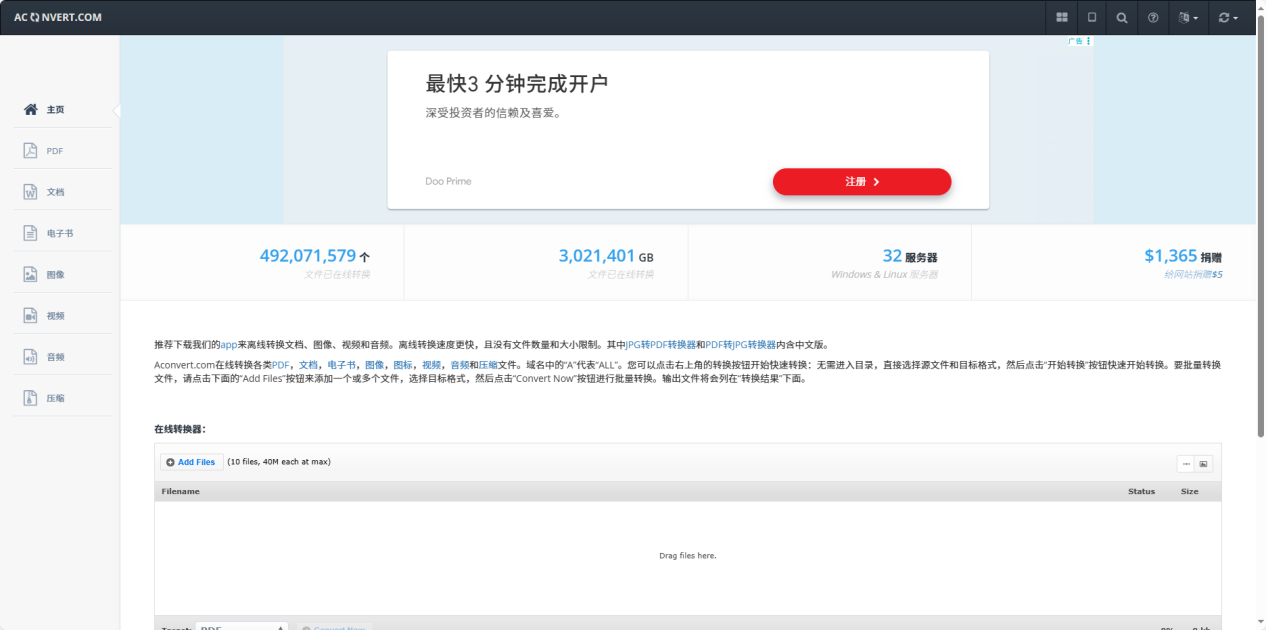
2.点击【视频】
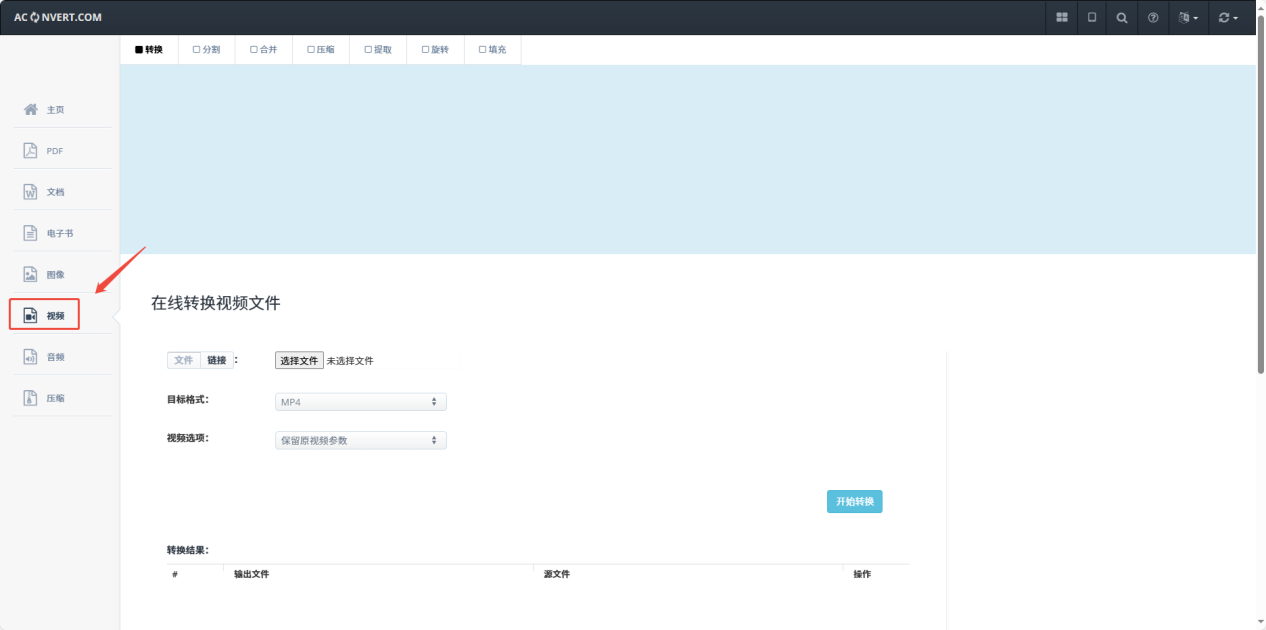
3.选择文件,导入视频文件
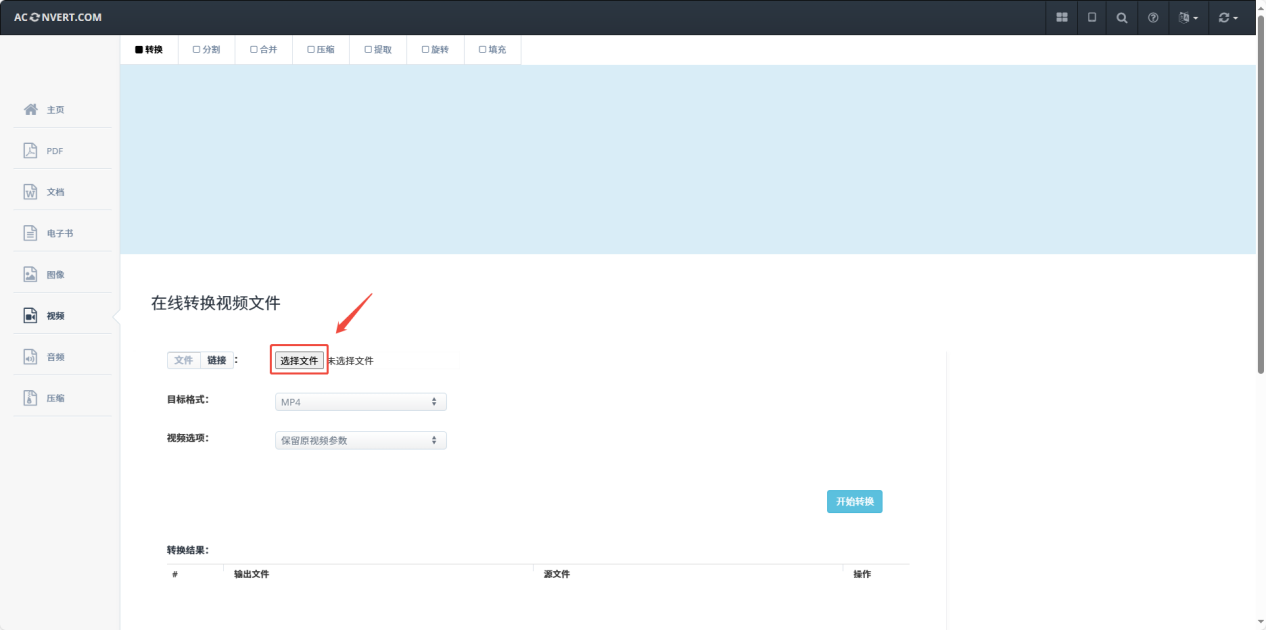
4.点击【开始转换】
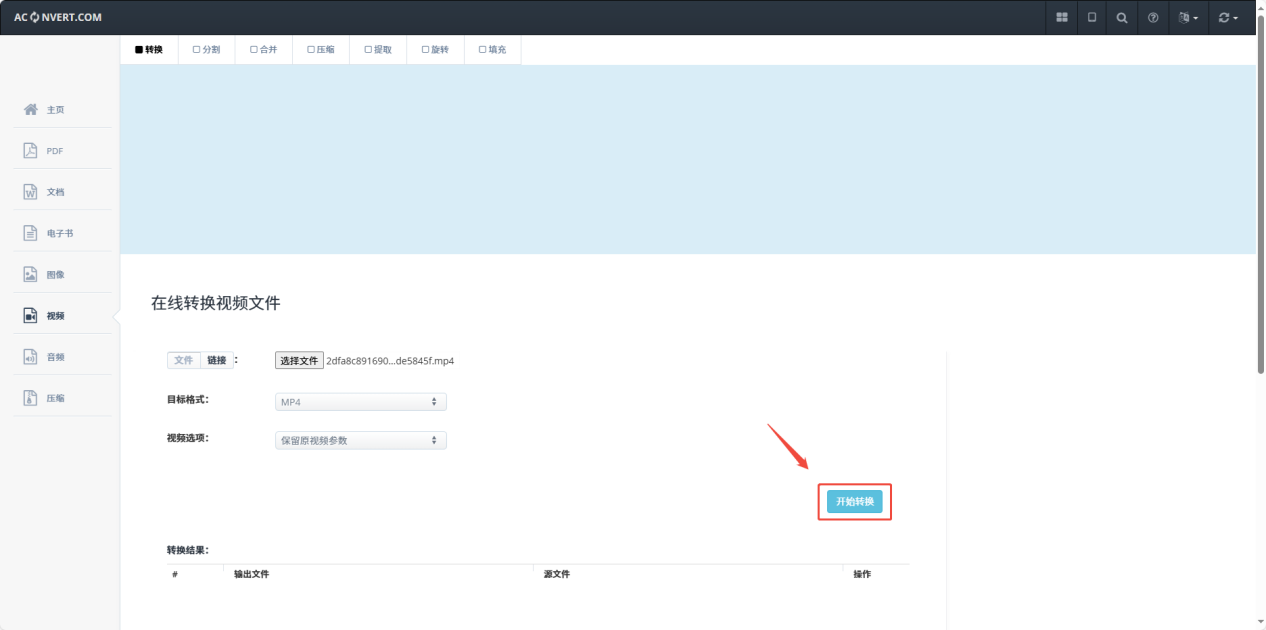
5.转换完成后,点击Save键
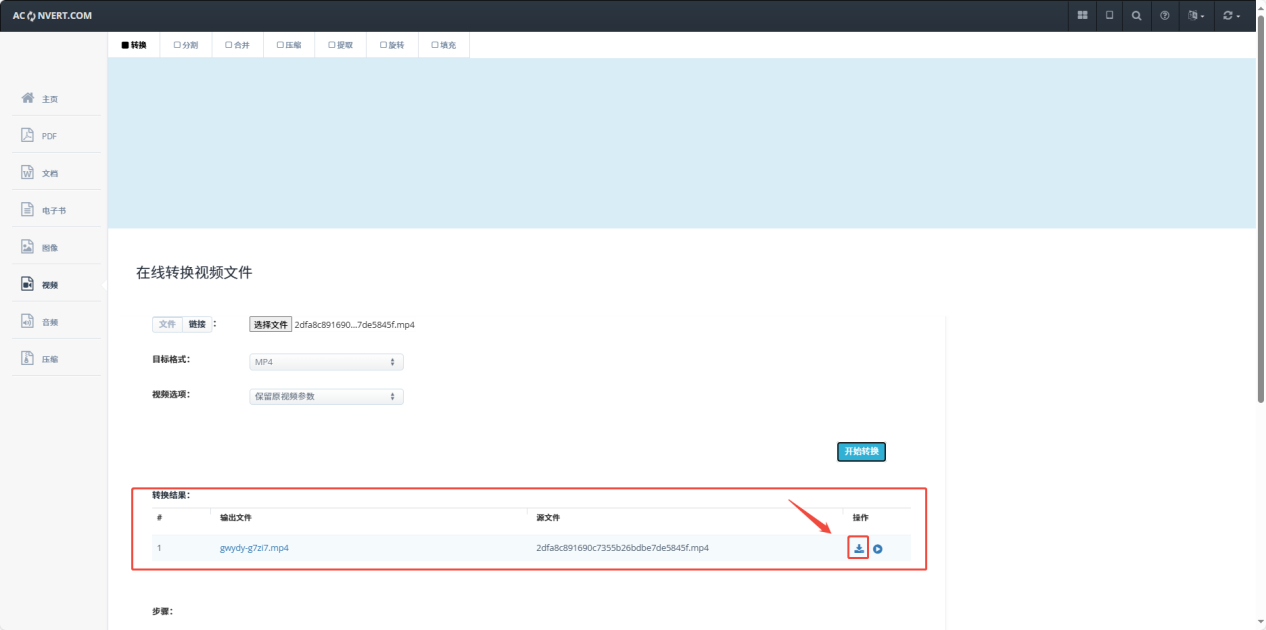
6.点击【压缩文件】
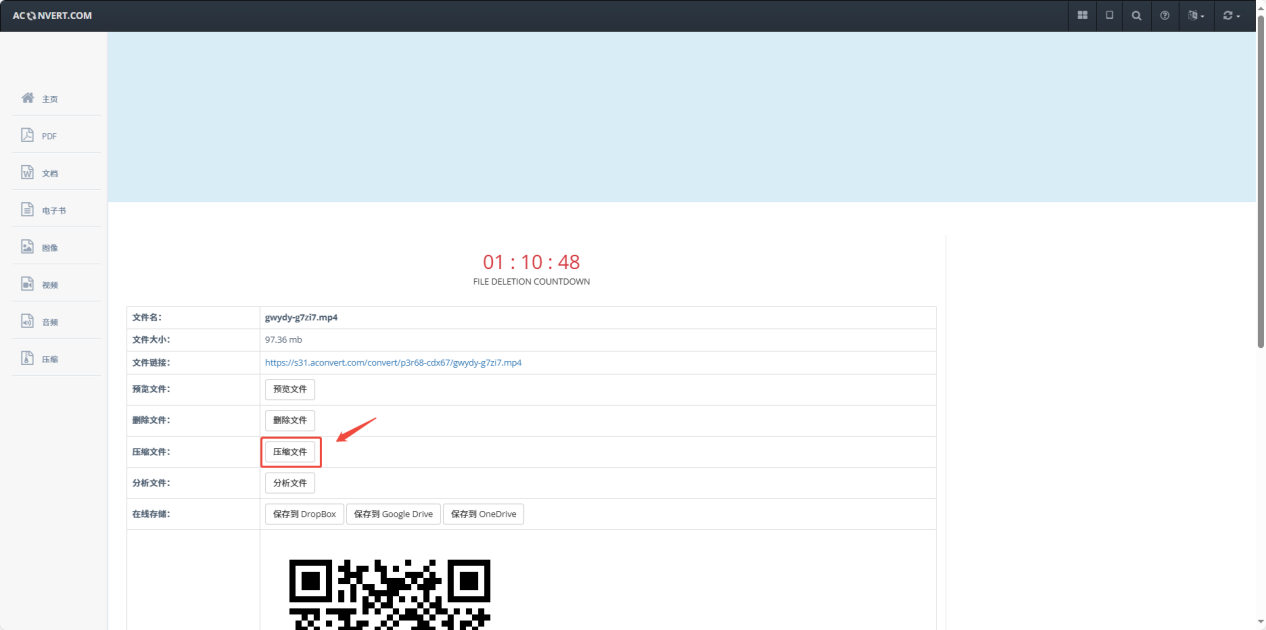
7.1点击下载压缩包
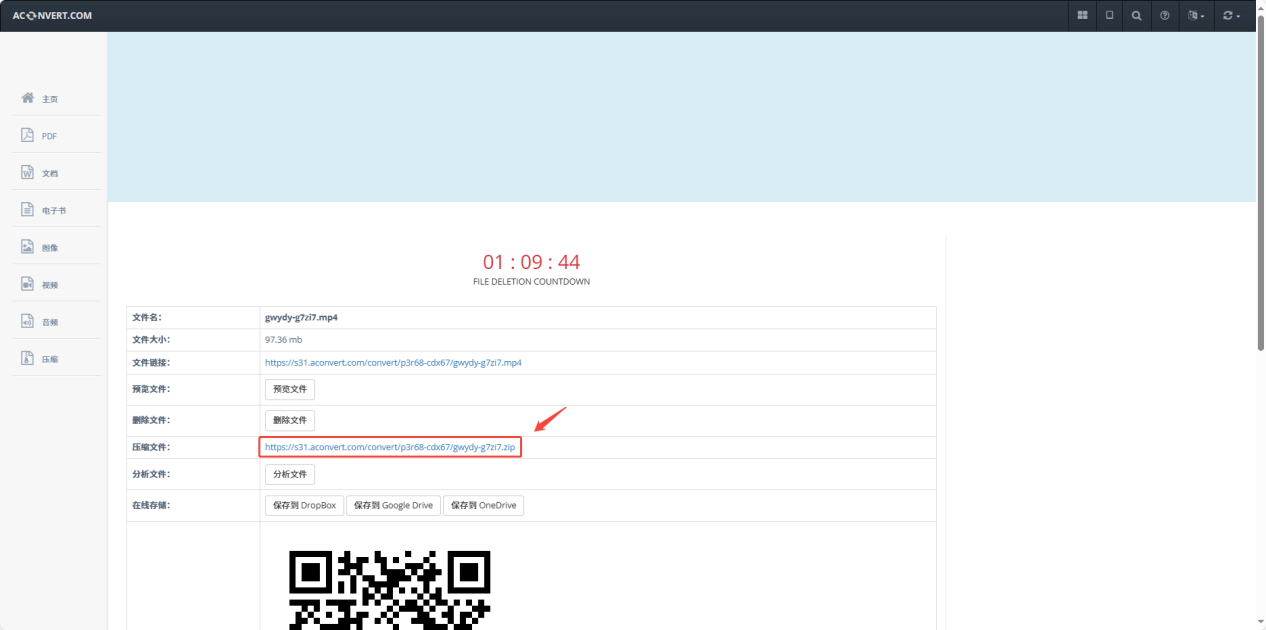
7.2下载需要等待较长时间
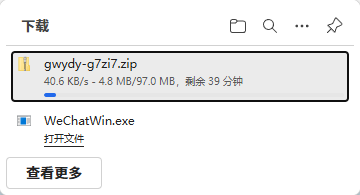
8.压缩完成,若要观看视频需再次右击选择解压该压缩包
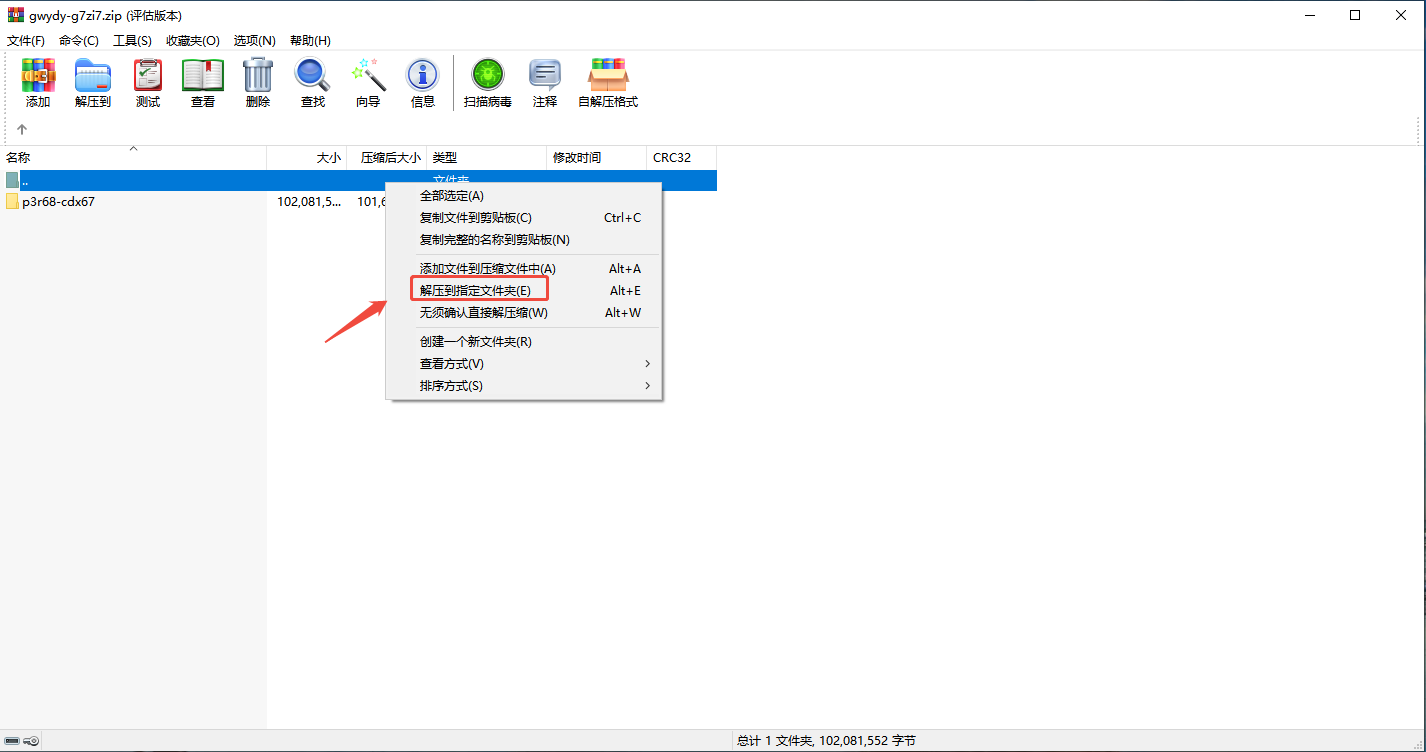
⚠️注意:该网站广告较多,操作时要小心,避免误点;同时该网站下载压缩文件的时间较长,不适用于着急使用的用户。
方法3:WinRAR 压缩器法--Windows用户适用
如果你Windows系统用户,可利用WinRAR将视频压缩成压缩包,减少设备占用空间,提升传输速度。
操作步骤:
1.确保电脑已安装WinRAR软件,找到需要压缩的视频文件,右键点击,在弹出的菜单中选择 “添加到压缩文件”。
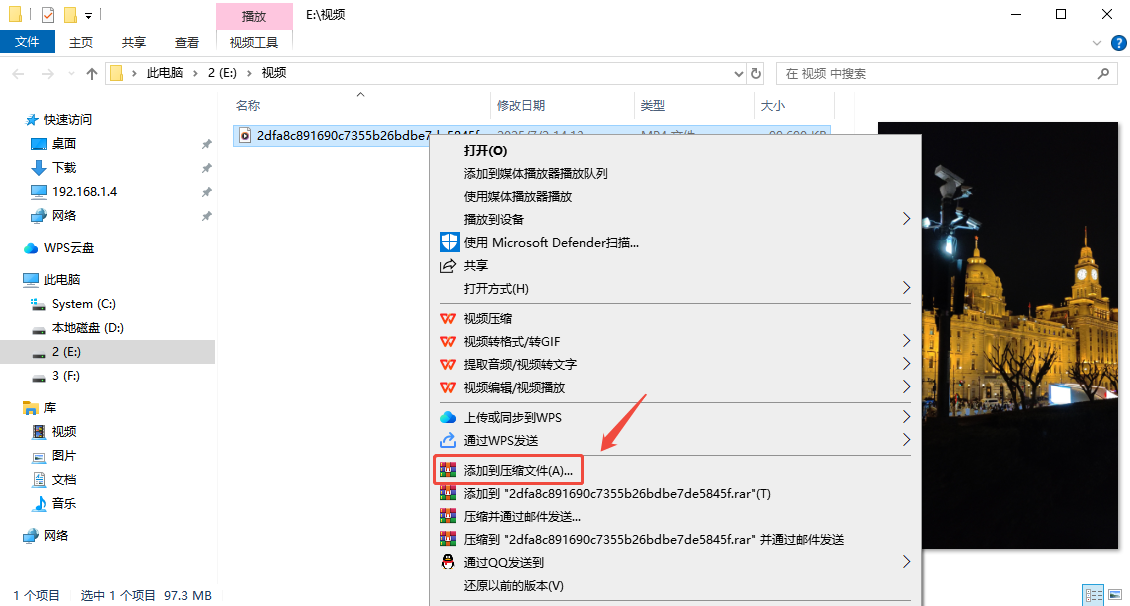
2.在弹出的压缩文件设置窗口中,可选择压缩格式等参数,一般保持默认设置即可,点击“确定”开始压缩。
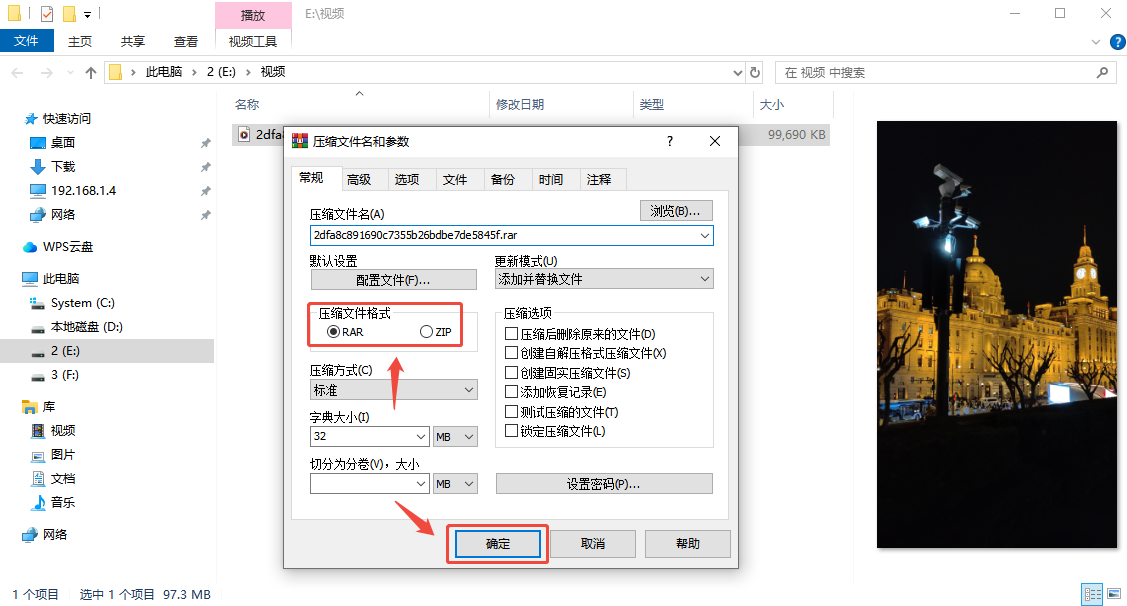
3.压缩完成后,会生成一个压缩包文件。
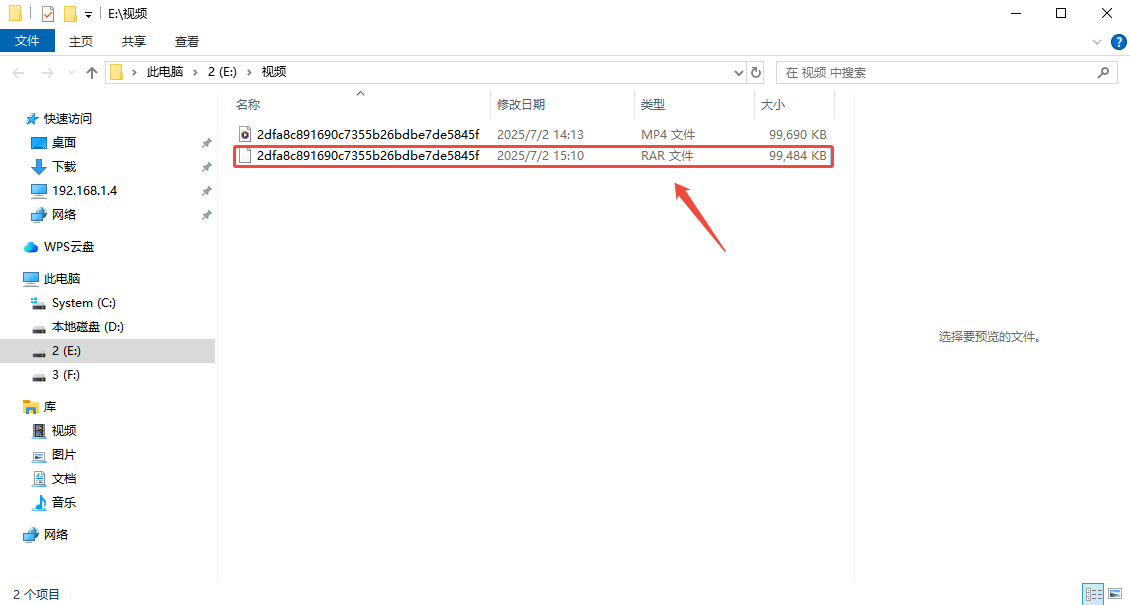
4.若要观看视频,需再次右击选择解压该压缩包。
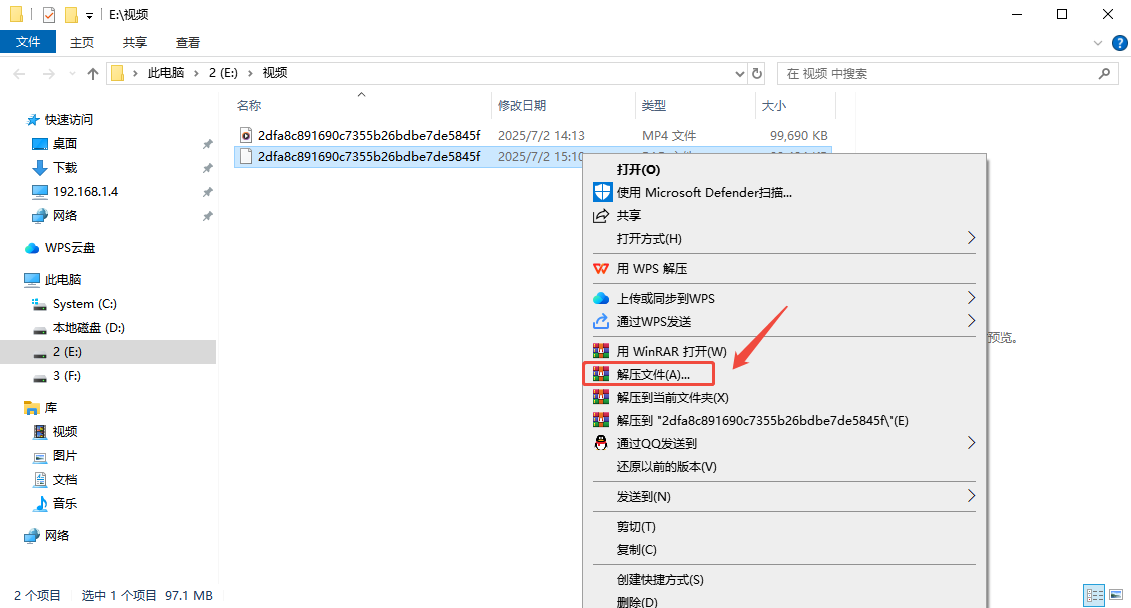
方法4:Adobe Premiere Pro--专业剪辑
像Adobe Premiere Pro这类专业视频编辑软件,其实也有压缩视频的功能,不过这种专业软件相对来说学习成本会高一点,且该款软件需要付费激活后使用,对于只是想简单压缩视频的小白用户来说,前面几种方法可能会更便捷一些哦。
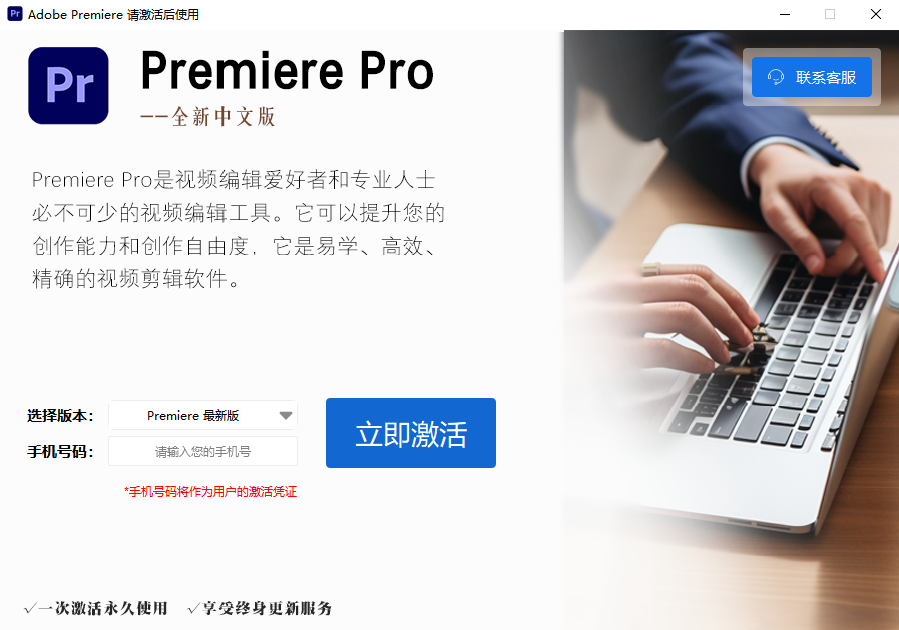
四、常见问题解答Q&A
问:压缩速度特别慢怎么办?
答:关闭其他占用CPU的软件(如游戏、视频网站),或降低分辨率(如4K→1080P)。
问:压缩后视频没声音怎么办?
答:可能是编码不兼容,重新压缩时选择“音频编码→AAC”(通用格式)。
问:压缩后的视频在手机上能看,电脑上却打不开?
答:可能是编码不兼容,电脑端建议优先用H.264编码(兼容性比H.265更广),或安装万能播放器(如PotPlayer)解码。
文章小结
以上就是为大家介绍的4种视频压缩方法啦,每种方法都有其特点和适用场景,用户可以根据自己的需求和实际情况选择合适的方式。希望这些方法能帮助你轻松解决视频压缩难题,让视频存储和分享更轻松!更多动态资讯,欢迎关注金舟软件官网哦!
推荐阅读:
温馨提示:本文由金舟软件网站编辑出品转载请注明出处,违者必究(部分内容来源于网络,经作者整理后发布,如有侵权,请立刻联系我们处理)
 已复制链接~
已复制链接~









































































































































